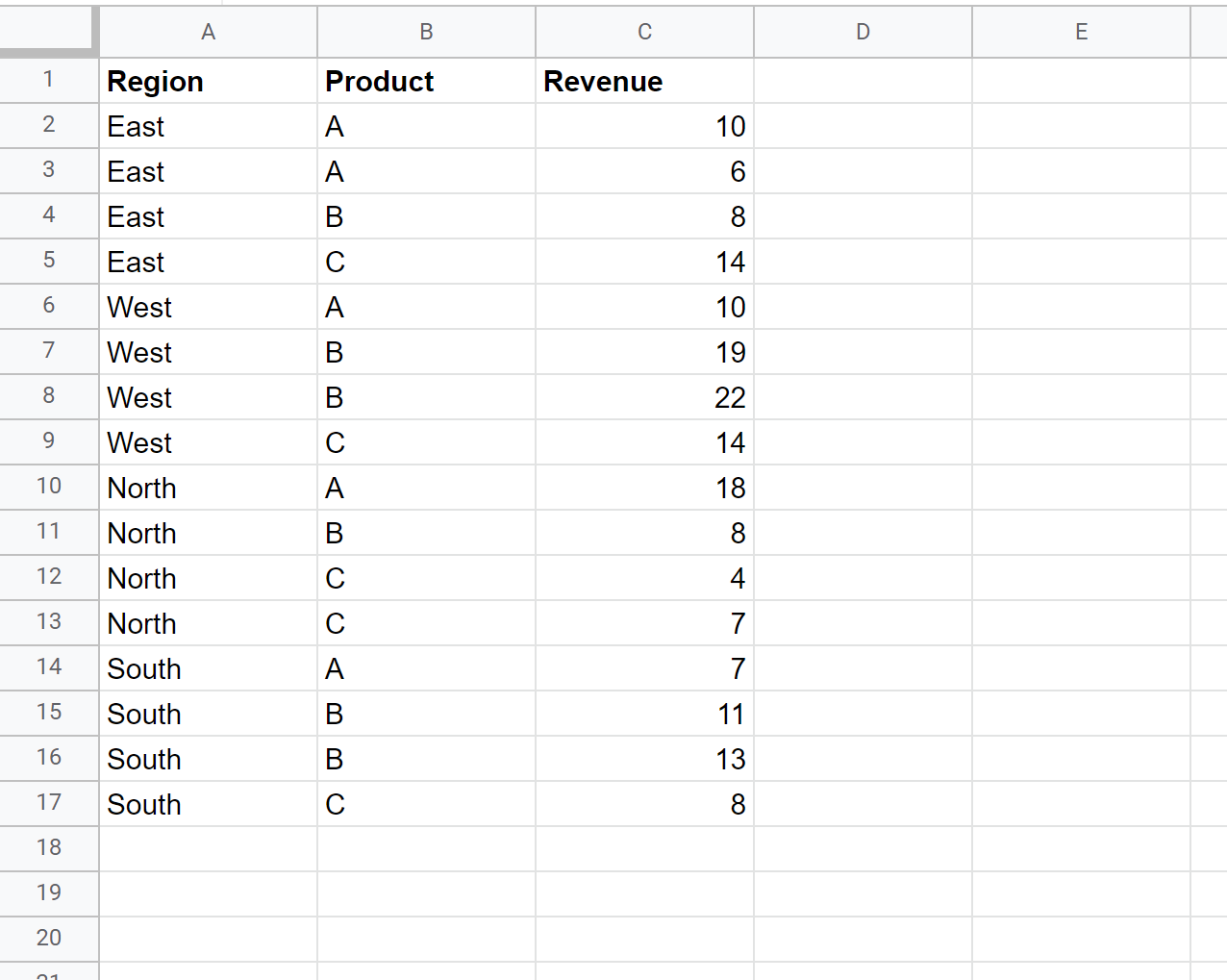Вы можете использовать следующий синтаксис для фильтрации ячеек, содержащих определенный текст в Google Таблицах:
=FILTER( A1:C17 , REGEXMATCH( A1:A17 , " East "))
Эта формула фильтрует ячейки в диапазоне A1:C17, чтобы возвращать только те строки, в которых ячейки в диапазоне A1:A17 содержат слово «Восток».
Вы также можете использовать следующий синтаксис для фильтрации ячеек, содержащих одно из нескольких значений в Google Таблицах:
=FILTER( A1:C17 , REGEXMATCH( A1:A17 , " East|West "))
Эта формула фильтрует ячейки в диапазоне A1:C17, чтобы возвращать только те строки, в которых ячейки в диапазоне A1:A17 содержат слово «Восток» или «Запад».
В следующих примерах показано, как использовать этот синтаксис на практике.
Пример 1. Фильтрация ячеек, содержащих текст
Предположим, у нас есть следующие данные в Google Sheets:
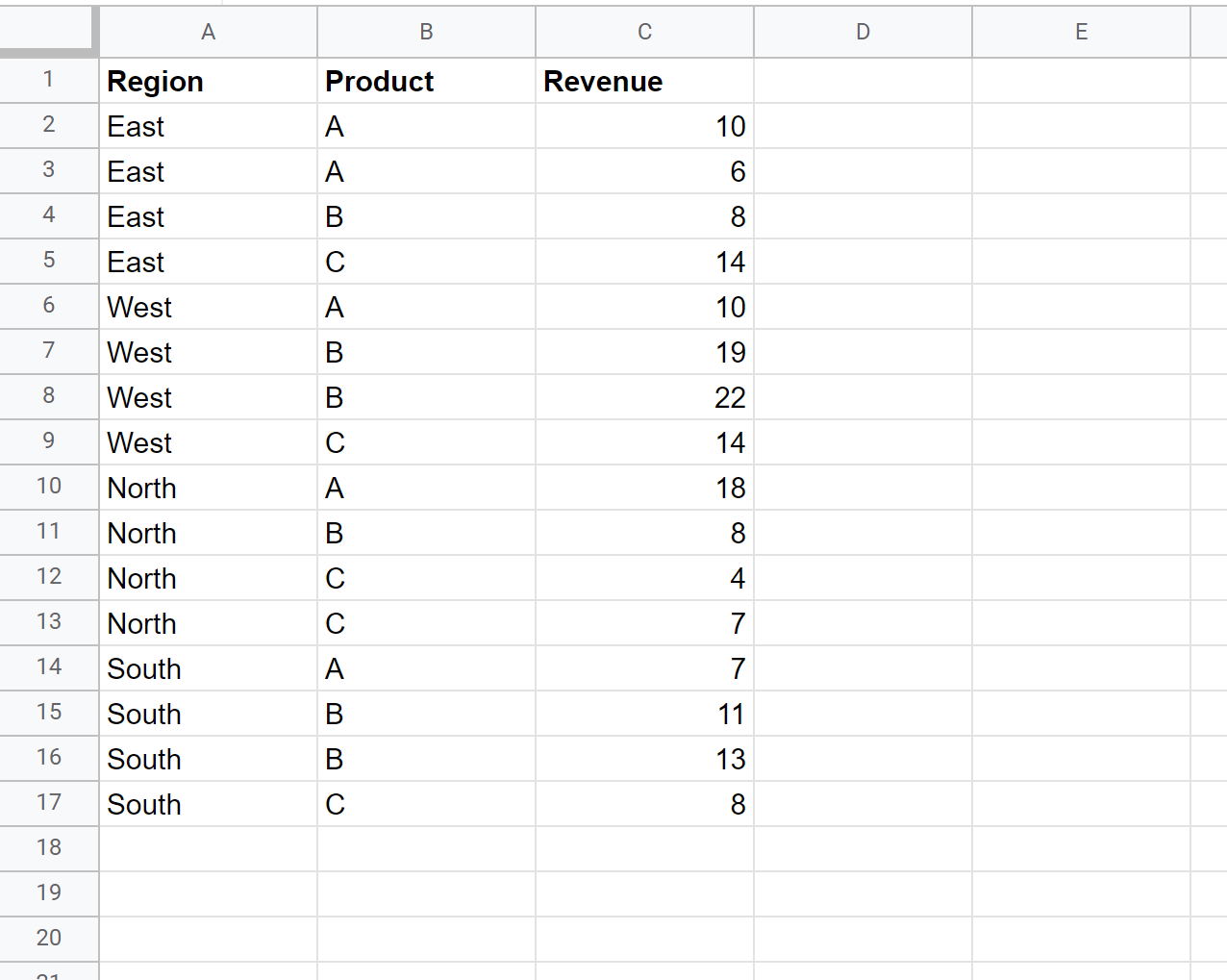
Мы можем использовать следующую формулу для фильтрации строк, где регион равен «Восток».
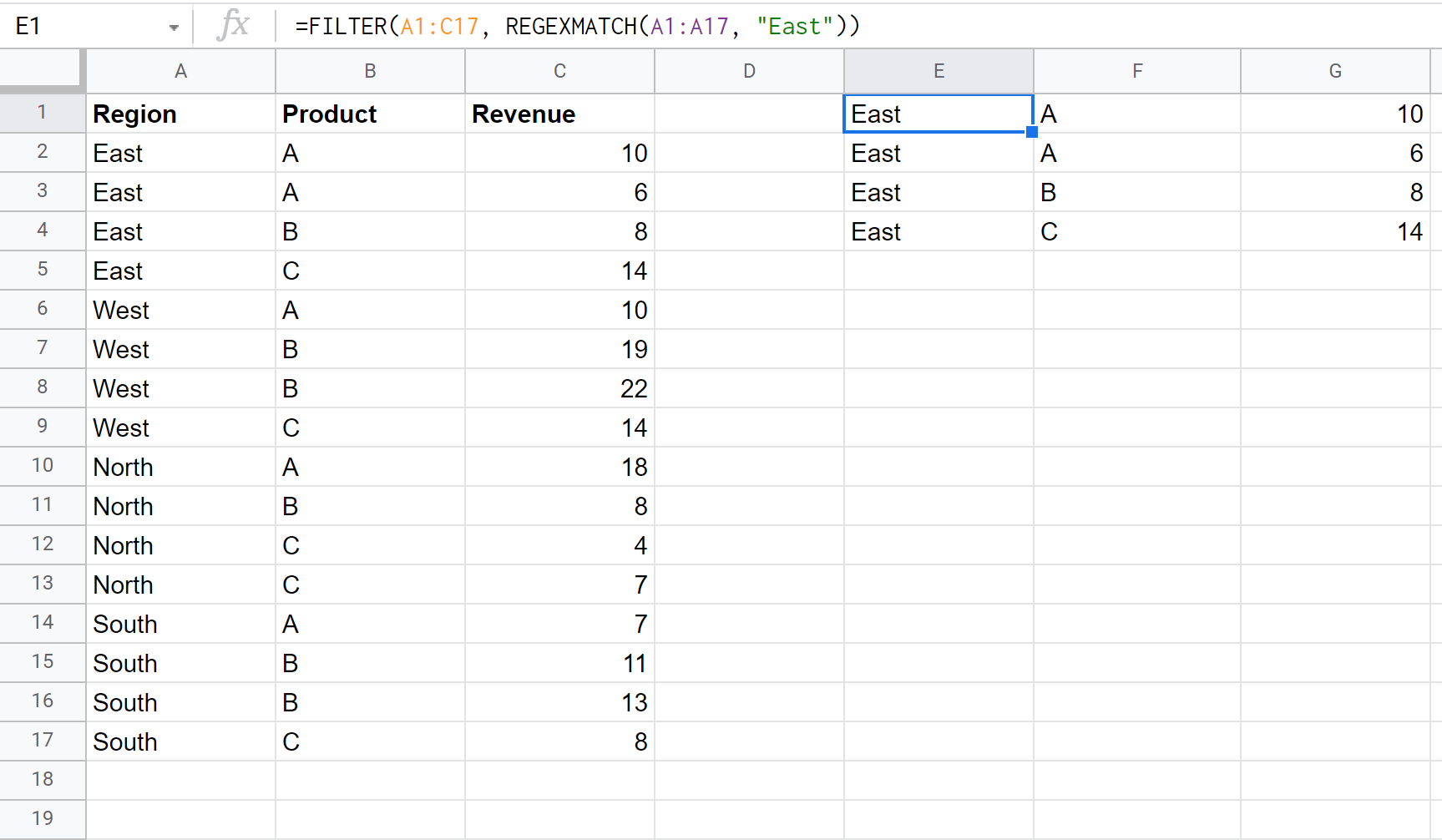
Обратите внимание, что возвращаются только те строки, в которых регион равен «Восток».
Пример 2. Фильтрация ячеек, содержащих один из нескольких текстов
Еще раз предположим, что у нас есть следующие данные в Google Sheets:
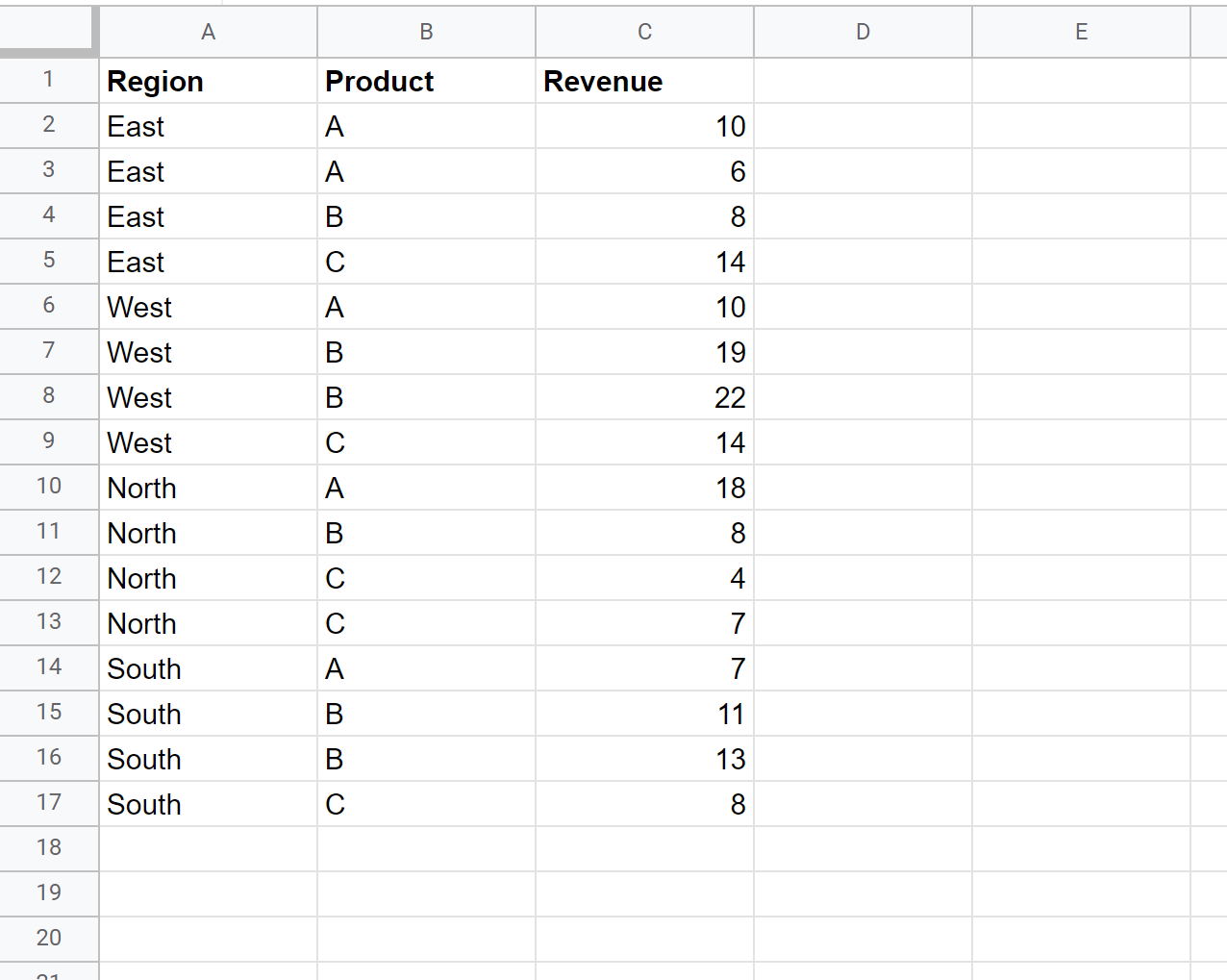
Мы можем использовать следующую формулу для фильтрации строк, где регион равен «Восток» или «Запад»:
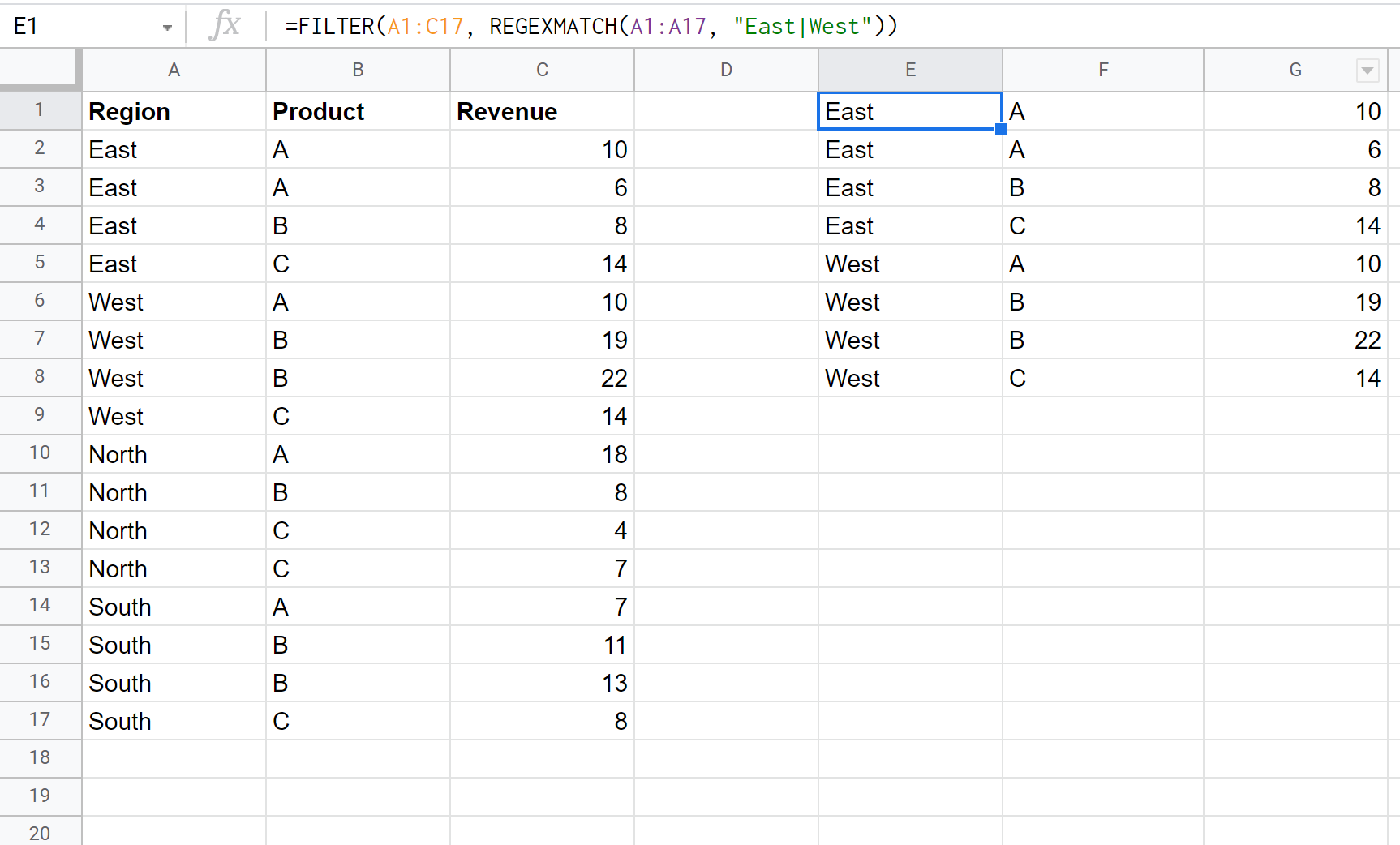
Обратите внимание, что возвращаются только те строки, в которых регион равен «Восток» или «Запад».
Дополнительные ресурсы
В следующих руководствах объясняется, как выполнять другие распространенные операции в Google Таблицах:
Как суммировать отфильтрованные строки в Google Sheets
Как отфильтровать несколько столбцов в Google Sheets
Как использовать СУММЕСЛИ с несколькими столбцами в Google Таблицах